如何在 iPhone 上開啟或關閉「勿擾模式」
透過 iOS 15 和 iPadOS 15 或以上版本的「專注模式」設定,「勿擾模式」可將通話、提示和通知設為靜音。「勿擾模式」開啟時,狀態列和鎖定畫面上會出現弦月圖像。
使用「控制中心」開啟或關閉「勿擾模式」
從主畫面頂端向下滑動以打開「控制中心」。
點一下出現「勿擾模式」弦月圖像的「專注模式」按鈕。如果沒有弦月圖像,表示「勿擾模式」目前為關閉狀態。
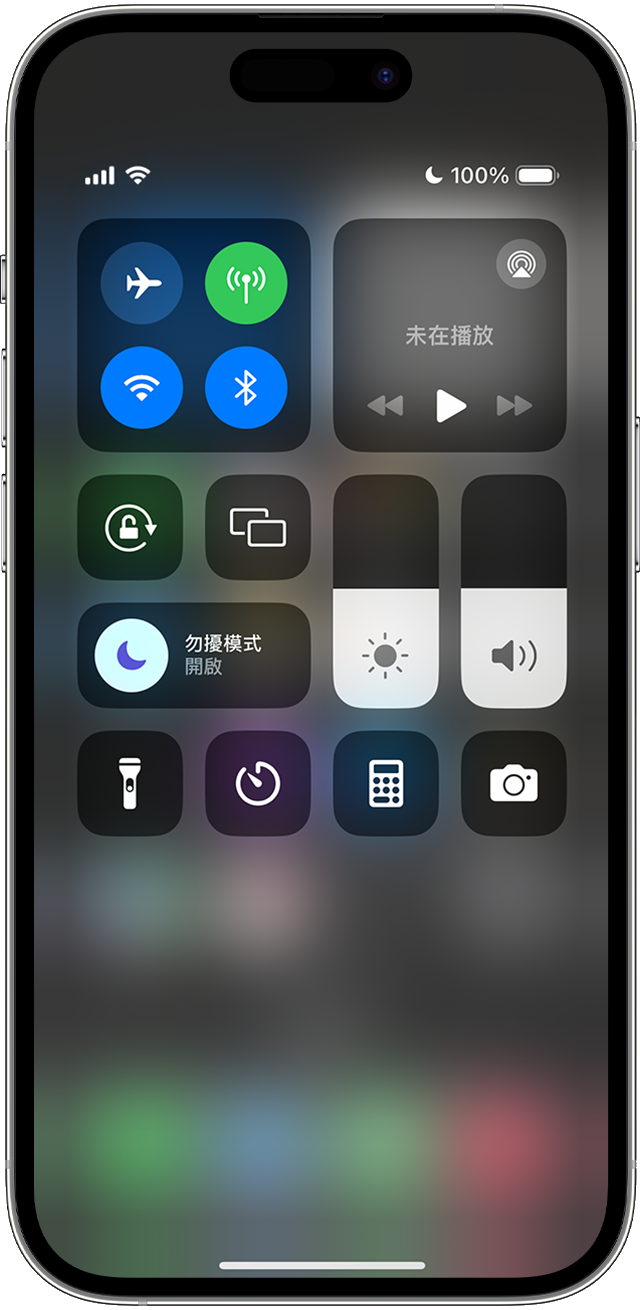
3. 點一下「勿擾模式」即可開啟或關閉此功能。
你也可以要求 Siri 開啟或關閉「勿擾模式」。
如有在「專注模式」設定中使用「在所有裝置上共享」功能,你的其他 Apple 裝置會顯示「勿擾模式」已開啟或關閉的通知。
切換至尚未連結「勿擾模式」的鎖定畫面
在 iOS 16 和以上版本中,你可以為自訂的鎖定畫面背景圖片連結「專注模式」,例如「勿擾模式」。選擇該背景圖片作為鎖定畫面時,便會自動開啟所連結的「專注模式」。
在 iPhone 鎖定畫面上,點一下並按住影像以打開背景圖片圖庫。如未開啟 Face ID,請輸入密碼。
滑動到尚未連結「勿擾模式」的背景圖片。
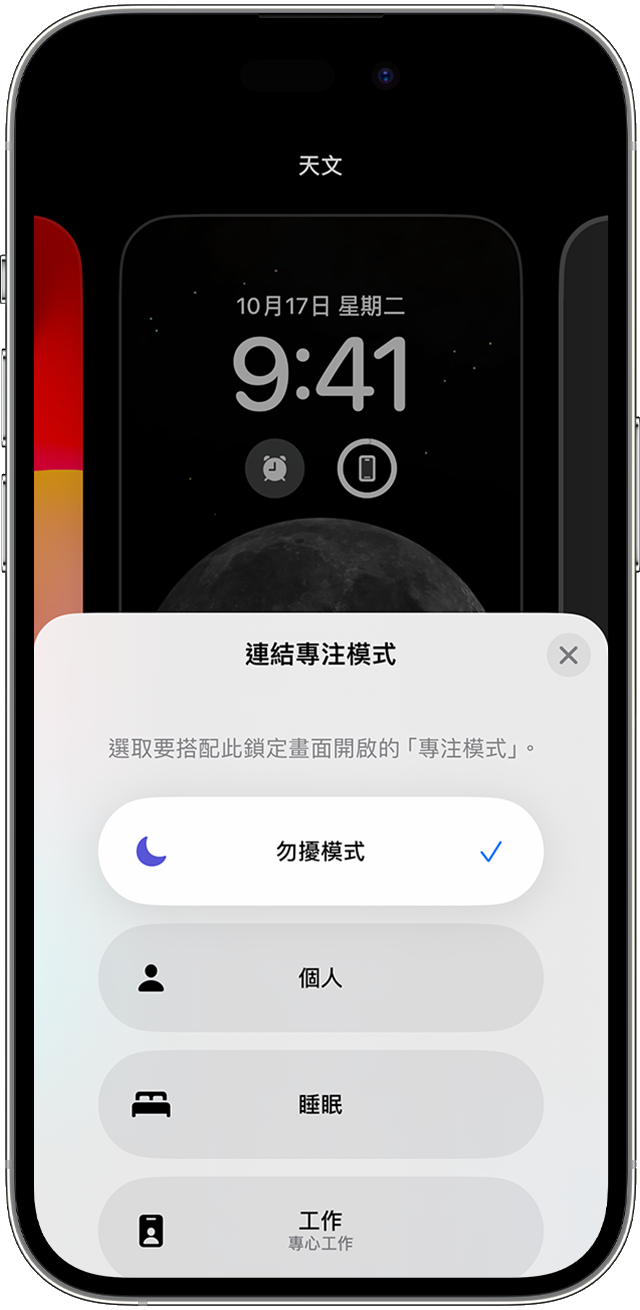
點一下背景圖片以作為目前的鎖定畫面。
只有在 iOS 16 和以上版本中,背景圖片才能附加「專注模式」設定。進一步了解背景圖片
更改「勿擾模式」設定
在「設定」App 中,點一下「專注模式」。
點一下「勿擾模式」。
點一下你要自訂的功能:
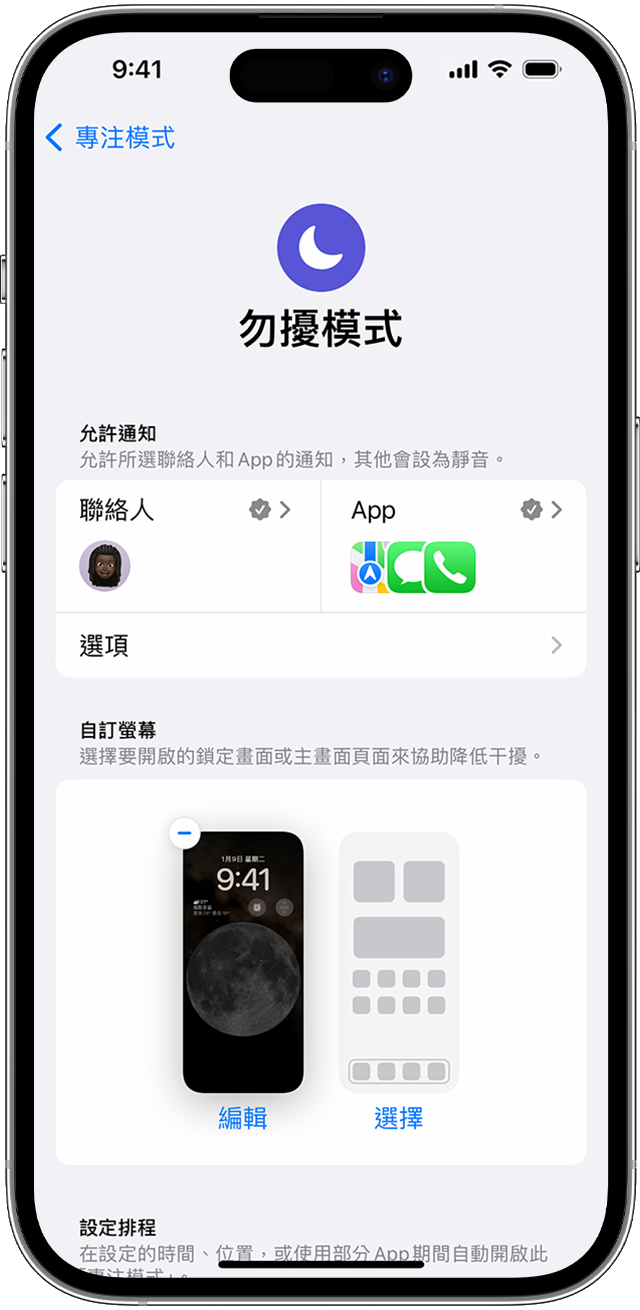
在「允許通知」中,加入你想在使用「勿擾模式」時收到通知的聯絡人或 App。
在「自訂螢幕」中,選擇可開啟「勿擾模式」的鎖定畫面或主畫面。
在「設定排程」中,設定每一天開啟和關閉「勿擾模式」的時間。
在「專注模式過濾條件」中,自訂特定的 App 或 iPhone 功能在「勿擾模式」開啟時的運作方式。
更多內容
進一步了解如何使用「專注模式」,依據你目前從事的活動來過濾通知,以專注當下不受打擾。
設定「開車專注模式」,當你在車內時,自動將通知靜音。
檢視及管理你的通知,並減少一整天的干擾。